اگر قصد دارید یک آنتی ویروس شخص ثالث مانند Norton، AVG یا Kaspersky نصب کنید، ابتدا Windows Defender را غیرفعال کنید. در غیر این صورت، ویندوز ۱۰ ممکن است نتواند به روز رسانی ها را نصب کند یا برنامه ویروس شما به درستی کار نکند یا Windows Defender شما را از انجام یک کار خاص باز می دارد.
۱. ۶ روش برای غیرفعال کردن فایروال در ویندوز
۲. ۷ روش برای فعال کردن حالت تاریک در ویندوز ۱۰
Windows Defender چیست؟
Windows Defender یک نرم افزار از پیش نصب شده است که با هر لپ تاپ یا رایانه ای که ویندوز 10 دارد ارائه می شود. این یک برنامه ضد بدافزار است که می تواند از شما در برابر ویروس ها، باج افزارها و جاسوس افزارها محافظت کند. با این حال، شناخته شده است که این برنامه برای کاربران مشکلاتی ایجاد می کند، به خصوص اگر آنتی ویروس دیگری نصب کرده باشند.
۱. نحوه غیرفعال کردن Windows Defender در ویندوز ۱۰
این روش به شما اجازه می دهد تا Windows Defender را به طور موقت غیرفعال کنید. اگر سیستم در معرض خطر باشد، برنامه خودش دوباره راه اندازی می شود تا بتواند کار خود را انجام دهد.
منوی استارت ویندوز را باز کنید. لوگوی ویندوز در گوشه سمت چپ پایین صفحه نمایش شما است.
منوی تنظیمات را باز کنید. این نماد چرخ دنده درست بالای دکمه پاور است.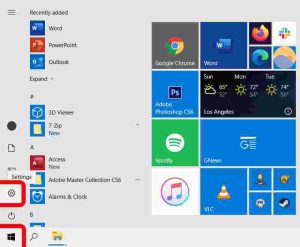
روی Update & Security کلیک کنید.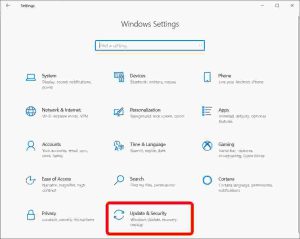
در نوار کناری، روی “Windows Security” کلیک کنید.
از پنجره سمت راست روی «محافظت از ویروس و تهدید» کلیک کنید.
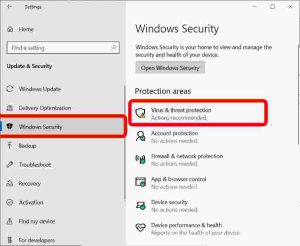
در پنجره جدید، روی “مدیریت تنظیمات” کلیک کنید. این مورد را در قسمت «محافظت از ویروس و تهدید» مشاهده خواهید کرد.
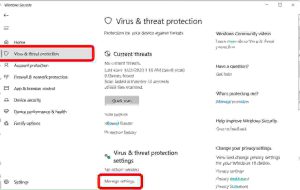
ضامن را در قسمت «محافظت در زمان واقعی» غیرفعال کنید.
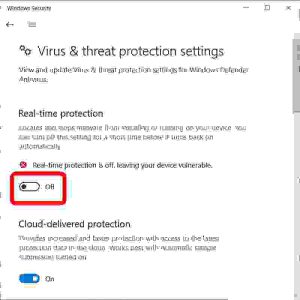
۲. نحوه غیرفعال کردن دائمی Windows Defender
راه حل دائمی تر شامل ویرایش رجیستری کامپیوتر است. مراحل زیر را دنبال کنید:
هشدار: هنگام ویرایش رجیستری مراقب باشید حتما از اطلاعات خود نسخه پشتیبان تهیه کنید.
روی کلید Windows + R کلیک کنید. با این کار کادر فرمان Run باز می شود.
“Regedit” را در نوار جستجو تایپ کنید و روی OK کلیک کنید.
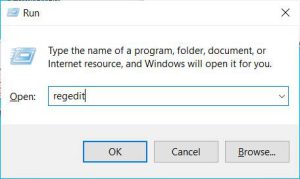
هنگامی که یک پنجره بازشو از شما می پرسد که آیا می خواهید به برنامه اجازه دهید تا تغییراتی در دستگاه ایجاد کند، روی “OK” کلیک کنید.
در نوار جستجوی پنجره بالا، موارد زیر را قرار دهید:
HKEY_LOCAL_MACHINE \ SOFTWARE \ Policies \ Microsoft \ Windows Defender
اینتر را روی صفحه کلید فشار دهید.
روی پوشه Windows Defender در نوار کناری کلیک راست کنید.
از منوی کشویی “جدید” را انتخاب کنید.
از میان گزینه های داده شده “DWORD (32-bit) Value” را انتخاب کنید. یک فایل در پنجره سمت راست ظاهر می شود.
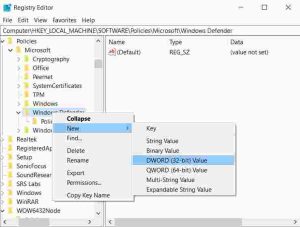
روی فایل “New Value # 1” راست کلیک کرده و “Rename” را انتخاب کنید.
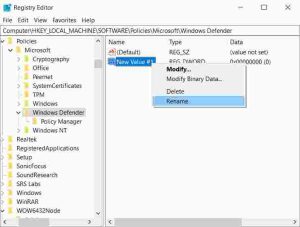
نام را به “DisableAntiSpyware” تغییر دهید.
روی فایل DWORD DisableAntiSpyware دوبار کلیک کنید.
داده های مقدار را در پنجره پاپ آپ از 0 به 1 تغییر دهید.
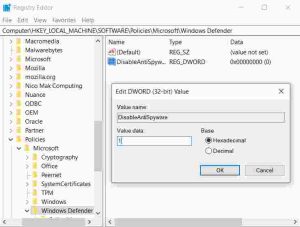
روی OK کلیک کنید.
کامپیوتر خود را مجددا راه اندازی کنید. تا زمانی که کامپیوتر را راه اندازی مجدد نکنید، تغییرات موفقیت آمیز نخواهد بود.
۱. ۷ روش برای فعال کردن حالت تاریک در ویندوز ۱۰
نتیجه:
اگر میخواهید در آینده Windows Defender را فعال کنید، میتوانید مرحله قبل را تکرار کنید، اما مقدار دادههای DisableAntiSpyware را روی 0 تنظیم کنید. اگر این فایل را نمیبینید، میتوانید یک فایل جدید ایجاد کنید و مقدار دادههای فایل جدید را روی 0 تنظیم کنید. پس از خاموش کردن Windows Defender، مطمئن شوید که بلافاصله نرم افزار ضد بدافزار جدید را نصب کنید.


بدون دیدگاه